パスワードのリセット
パスワードを忘れた場合や、仮パスワードの有効期限が切れた場合の、パスワードのリセット方法をご案内します。
操作手順
1)ログインページを開きます
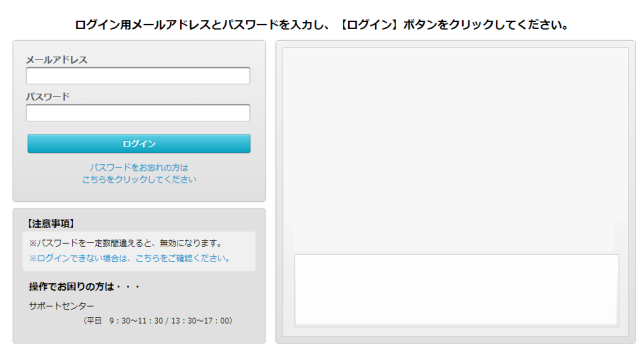

2)「パスワードをお忘れの方はこちらをクリックしてください」をクリックします
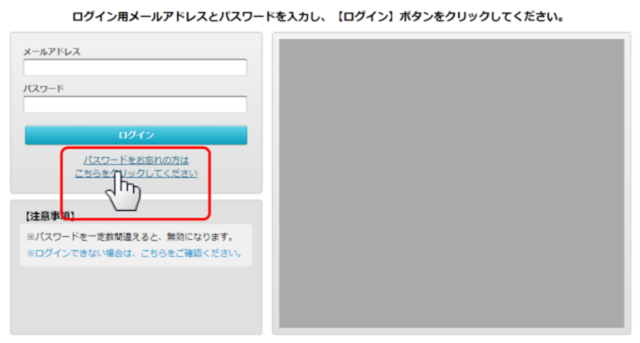

3)「メールアドレス」欄に、ログイン用メールアドレスを入力します
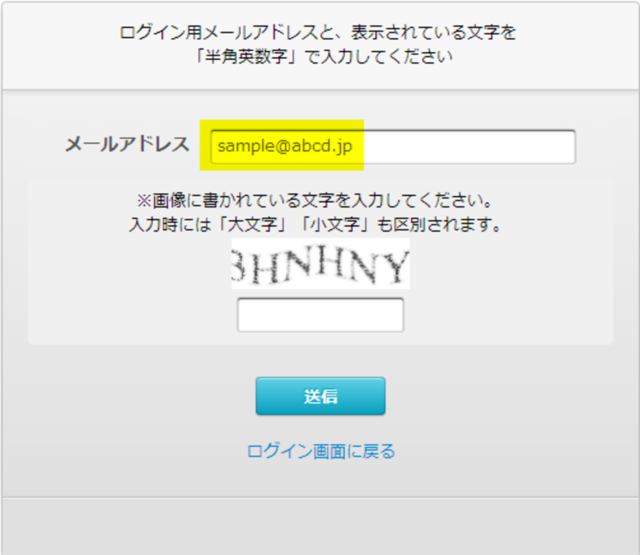

4)[送信]ボタン上部に、表示されている英数字を入力します
大文字小文字も区別されるので、表示されているとおりに入力します。
大文字を入力するには、[Shift]キーを押しながら、アルファベットキーを押します。
(例:[Shift]キーを押しながら、[H]キーを押す)
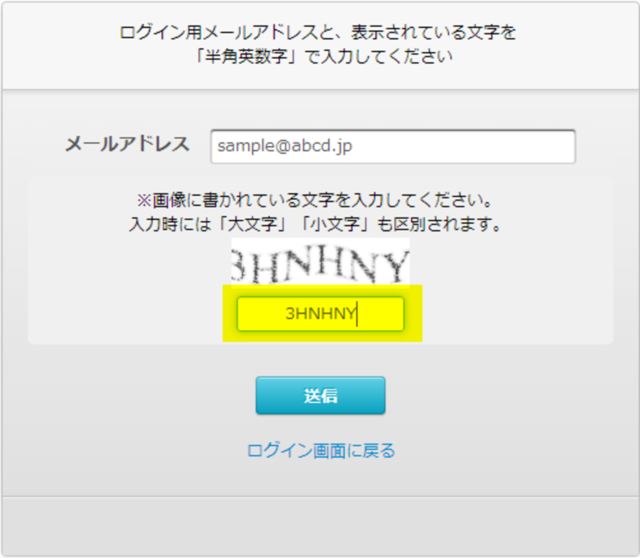

5)[送信]ボタンをクリックします
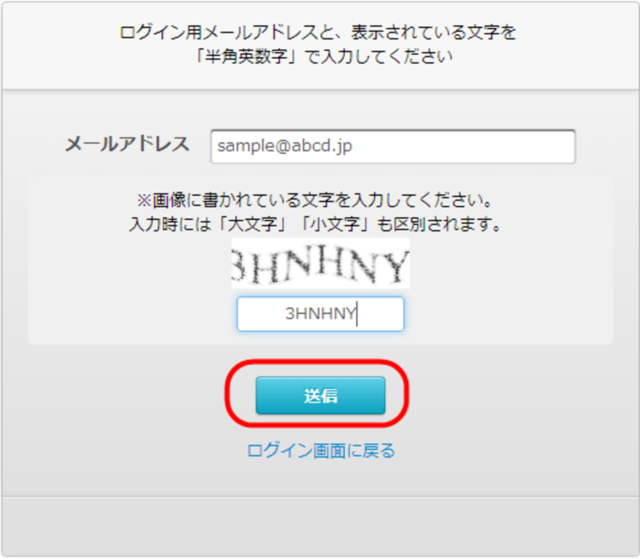

6)「ログインページに戻る」をクリックします
→ログインページが開きます。
ログインページを開いたまま、別ウィンドウで、ログイン用メールアドレスの送受信を行ってください。
ログイン用メールアドレスに、「仮パスワード再発行のお知らせ」メールが届きます。
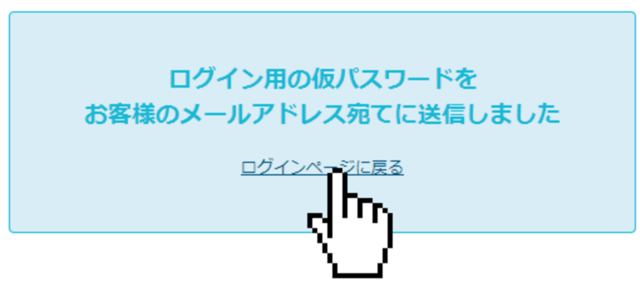

7)件名「仮パスワード再発行のお知らせ」メールを開き、仮パスワードをコピーします
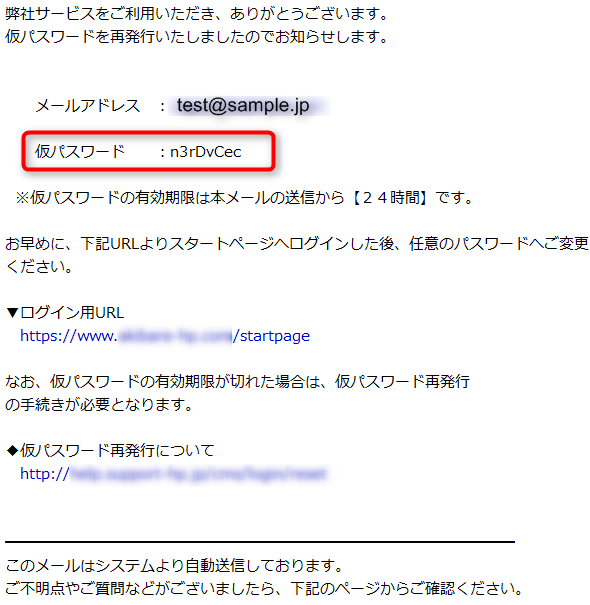

8)ログインページに、ログイン用メールアドレスを入力し、7)でコピーしたパスワードを貼り付け、[ログイン]ボタンをクリックします。
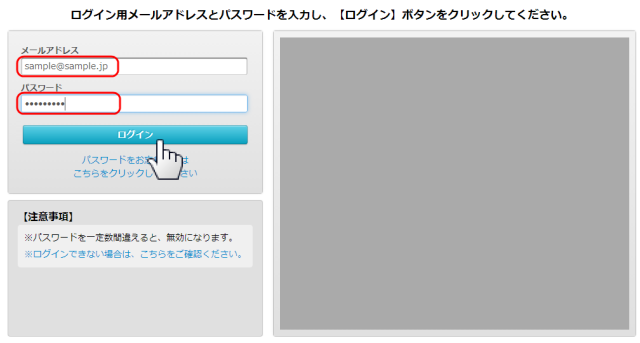

9)新しいパスワード入力欄が表示されます。
「新パスワード」欄と「新しいパスワード(確認用)」欄に、覚えやすい数字と英字を含む8文字以上のパスワードを入力し、[変更]ボタンをクリックします。
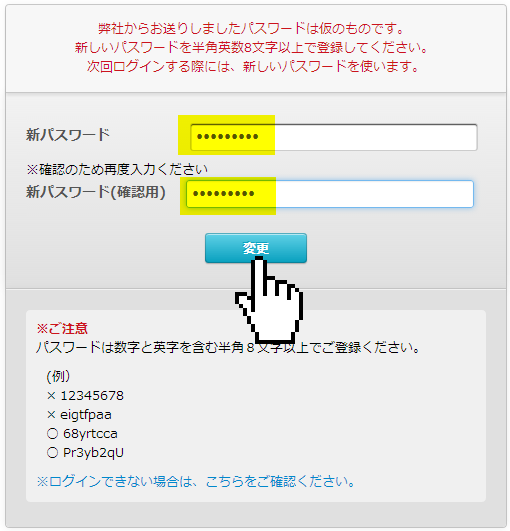
パスワードは、数字と英字を含む半角8文字以上で登録します。数字のみ、英字のみでは登録できません。ご注意ください。
(× 登録できない例:12345678、aBcdefgh)
(◯ 登録できる例:1234abcd、a2B3c4d5)
手順は以上です。
マニュアル更新情報
2024年2月21日
スマホサイトに関するマニュアルを更新いたしました。
・スマホサイトに関わる設定
2023年9月1日
新機能の追加に伴い、下記のページを追加いたしました。
・ブログ部品とは
└ブログ部品の追加方法
└ブログ部品の削除方法
└ブログ部品の更新方法
└記事の編集方法
└記事設定の機能解説
2023年2月20日
GoogleAnalyticsの仕様変更に伴い、下記のページを追加いたしました。
・GoogleAnalyticsの最新版を追加で設定する
※すでにGoogleAnalyticsに登録済みの方向け
各種ダウンロード資料
ホームページ更新画面の
基本操作(印刷版PDF資料)

A4カラー印刷用
印刷版PDFはこちらをクリック


